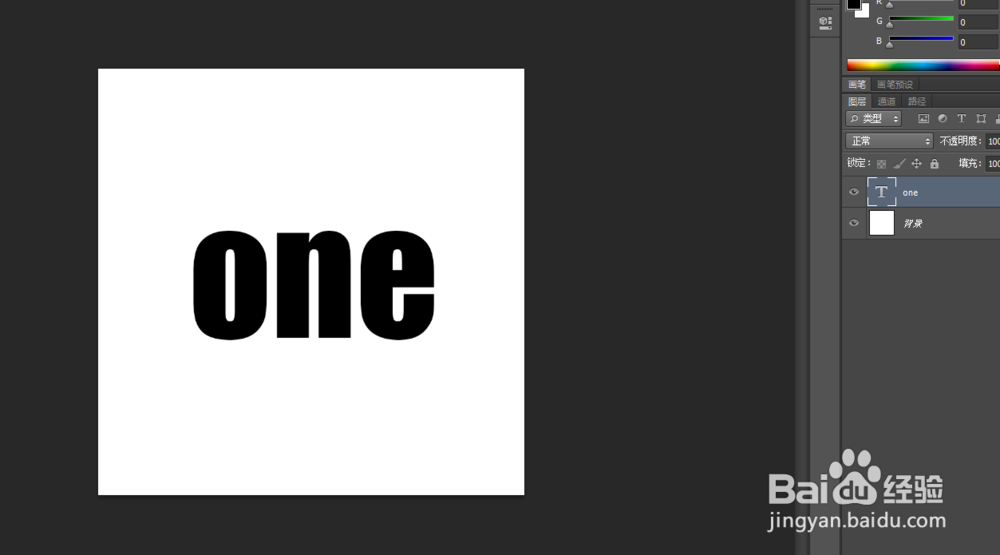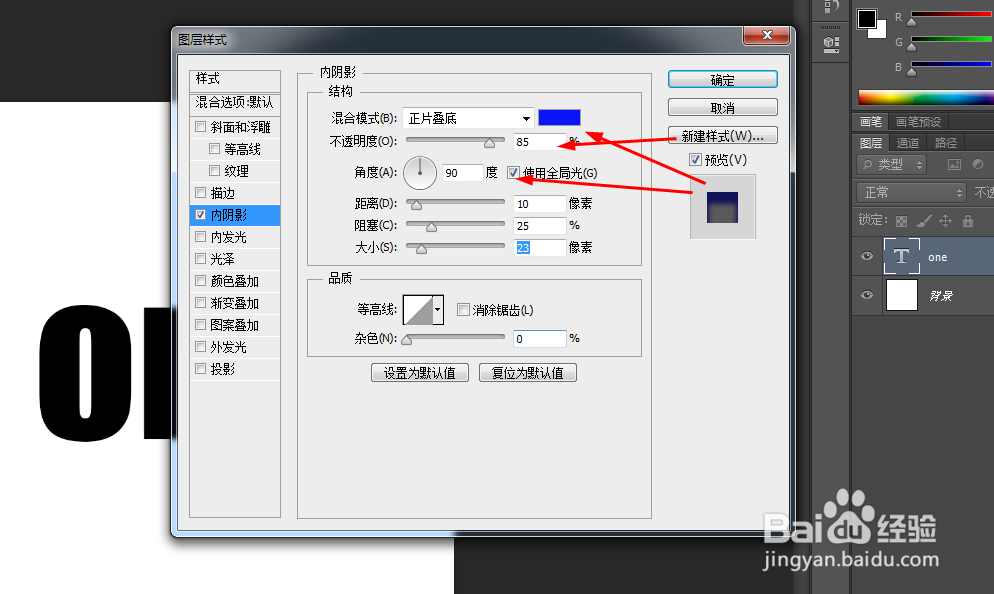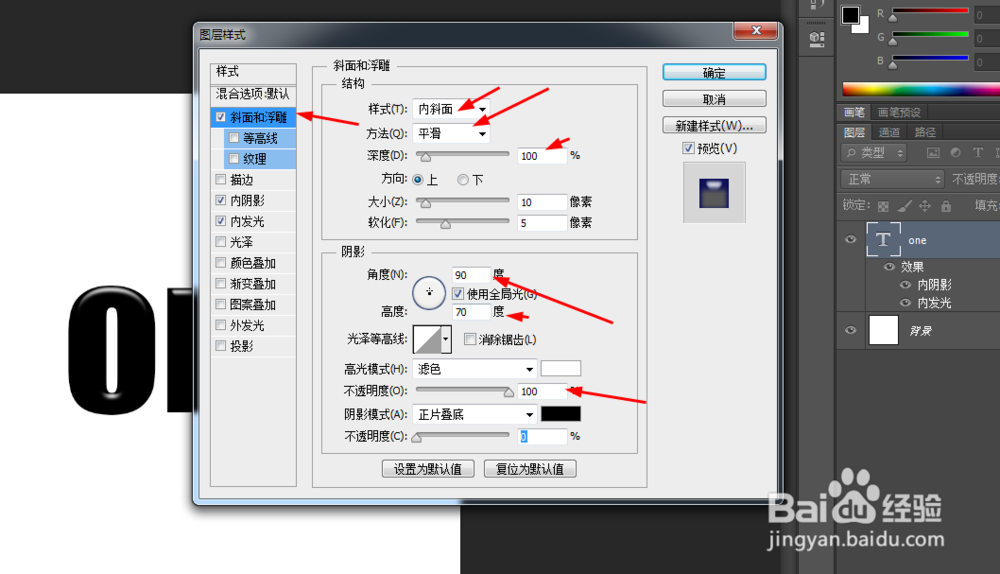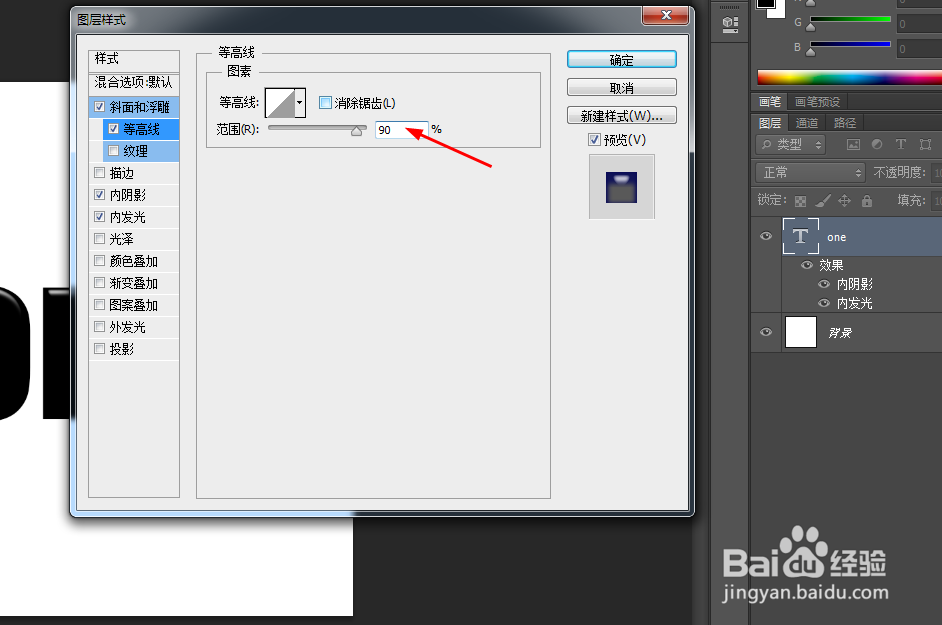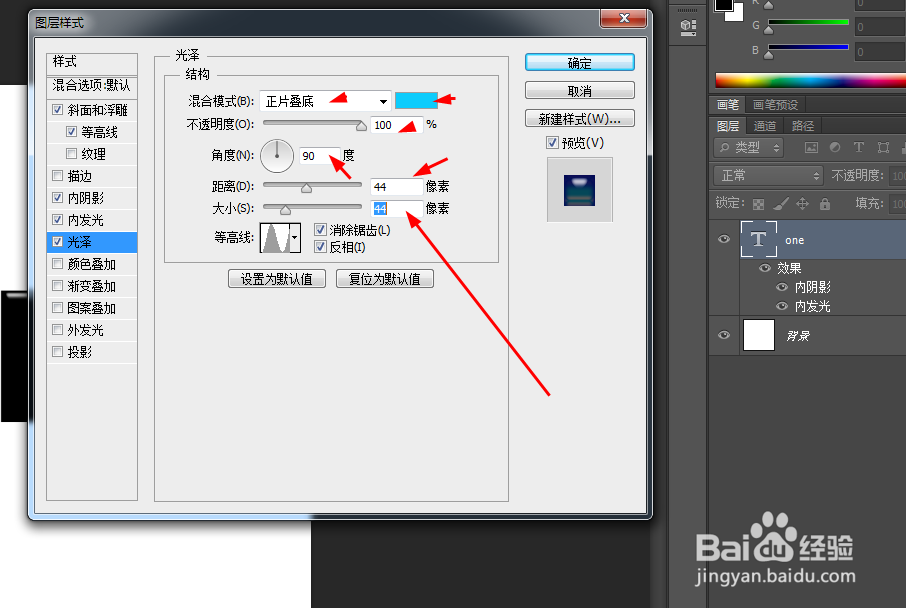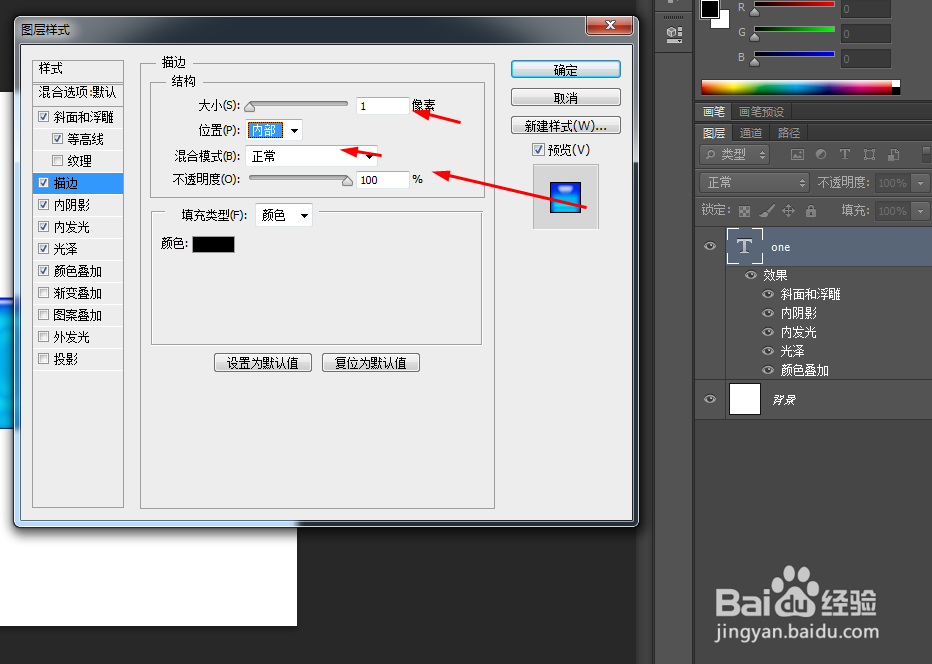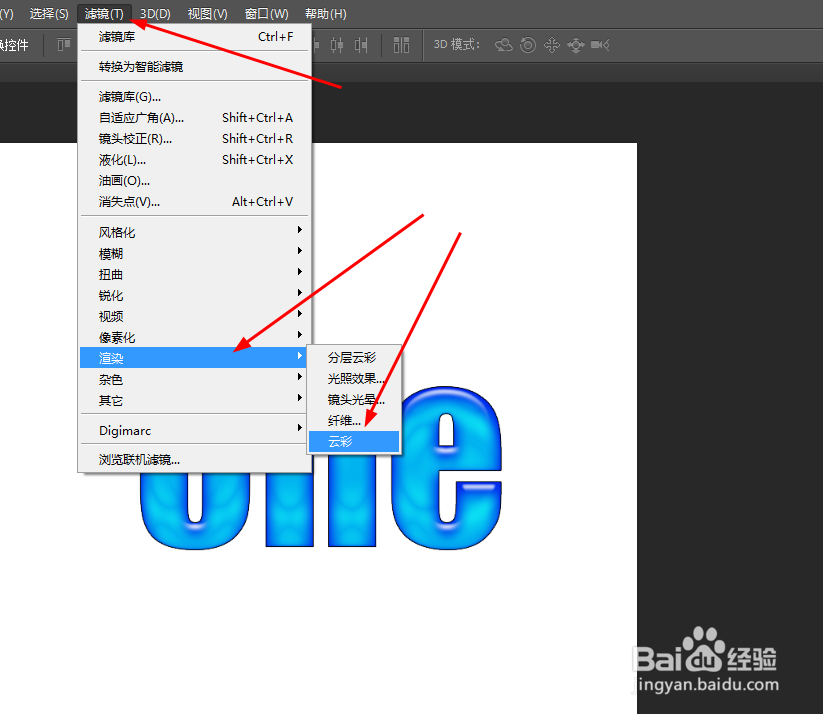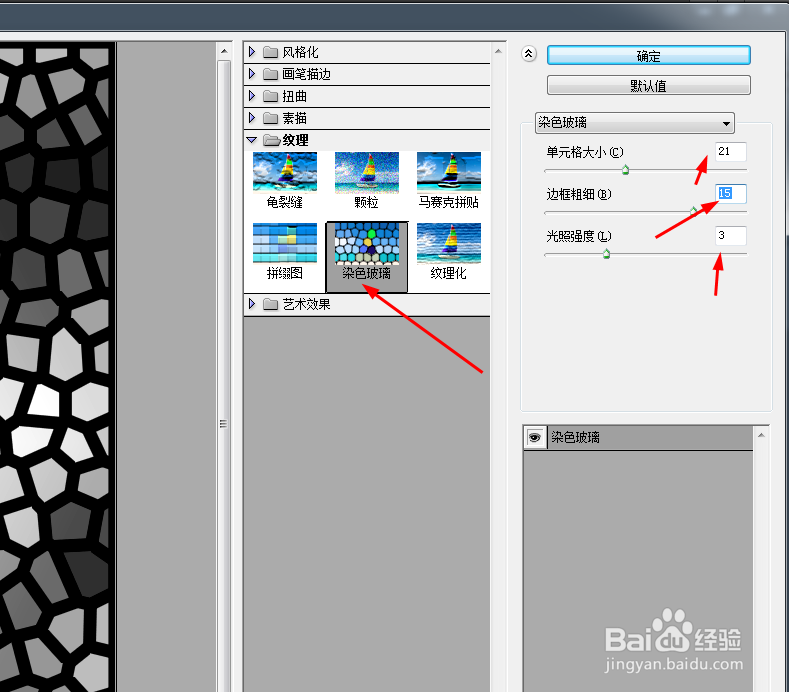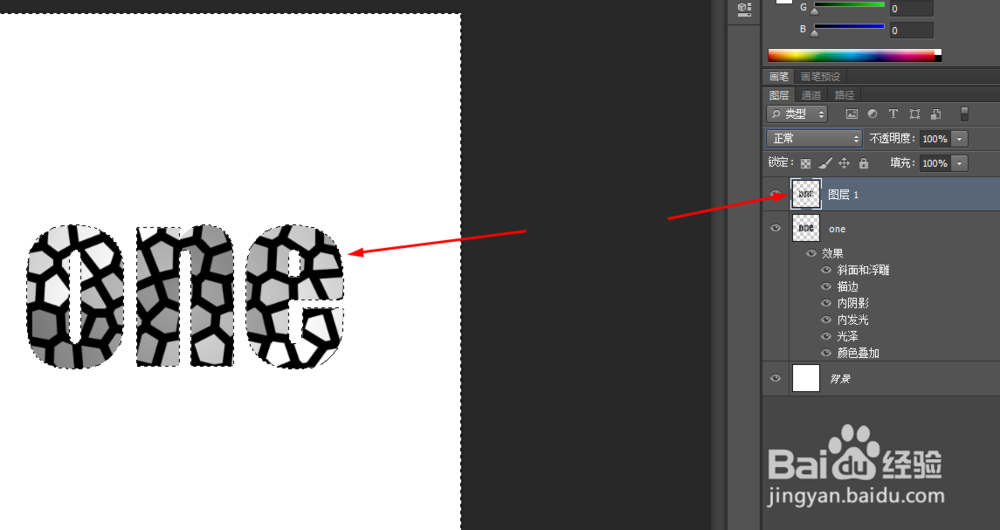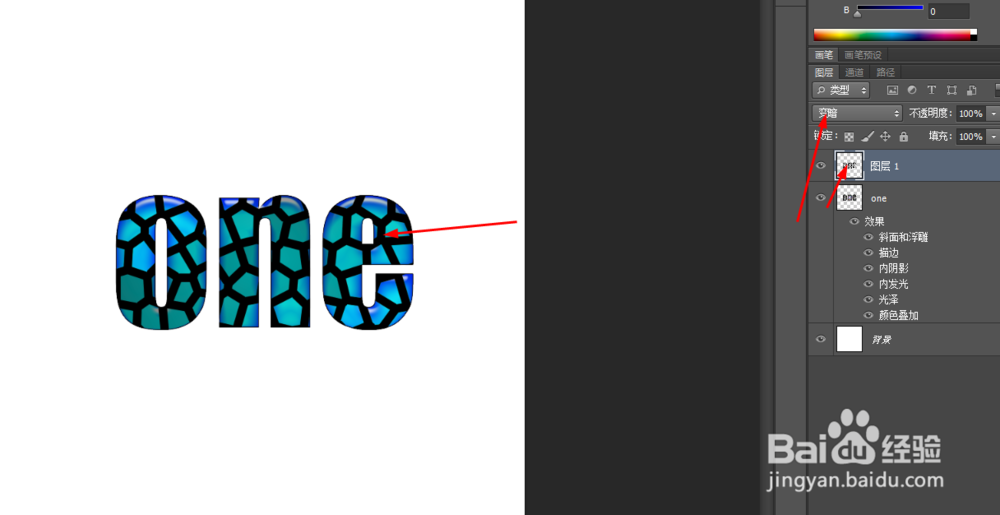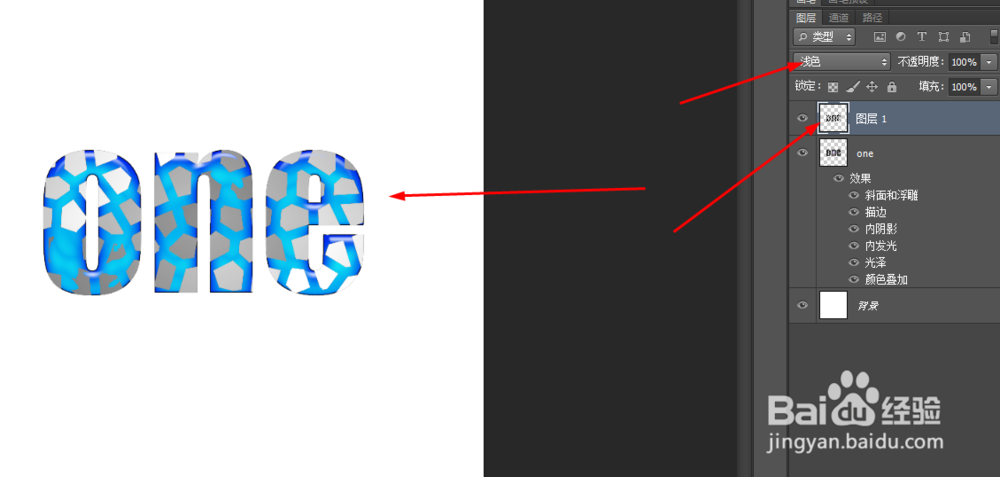photoshop制作龟壳文字
1、在ps软件中,新建一个800*800的文档,背景色为黑色,写上黑色的字体,如图所示
2、双击字体的图层样式,调整一下内阴影和内发光,如图所示
3、接着调整一下斜面浮雕和光泽,如图所示
4、然后再调整一下颜色叠加和描边,如图所示
5、新建一个图层,前背景色为黑白色,然后在滤镜中添加云彩,如图所示。
6、接着在滤镜库中添加染色玻璃,如图所示
7、按ctrl点击字体的图层生成选区,然后按shift+7反选,删除图层1,如图所示
8、把图层1的模式改为变暗,如图所示
9、把图层1的模式改为变亮,如图所示
10、把图层1的模式改为浅色,如图所示,
声明:本网站引用、摘录或转载内容仅供网站访问者交流或参考,不代表本站立场,如存在版权或非法内容,请联系站长删除,联系邮箱:site.kefu@qq.com。